现在安装系统的方法已经与过去大不相同了,以前需要光盘安装,现在只需要一个u盘、一个系统镜像和一个启动工具,几步简单的操作就能完成安装。不过,在安装的第一步,我们需要将电脑的启动项设置为u盘启动。接下来,小编将为大家详细介绍如何设置电脑启动项为u盘启动。
我们都知道,U盘在日常生活中不仅可以用来存储文件数据,在电脑崩溃时还可以用来安装系统以修复电脑。而在使用U盘安装系统的过程中,设置电脑启动项为U盘启动是必不可少的一步。那么,如何操作呢?下面,小编就来为大家介绍一下设置电脑启动项为U盘启动的方法。
如何设置电脑启动项为U盘启动
首先,进入BIOS界面进行设置。使用键盘上的方向键移动光标;回车键表示“确定”;F10表示“保存并退出”。
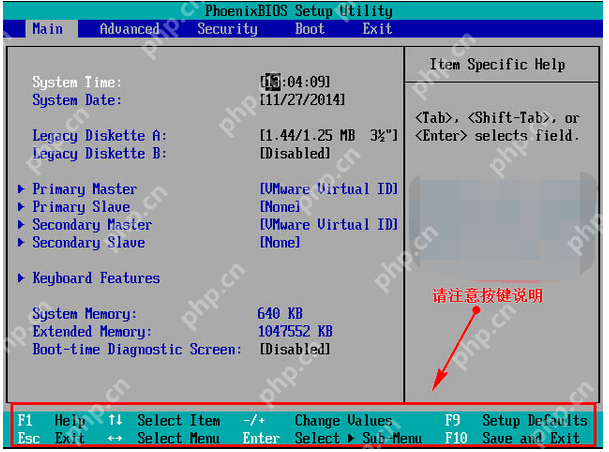
电脑启动项图解-1
进入BIOS界面后,将光标移动到“Boot”选项,然后找到U盘的选项(不同电脑的显示可能有所不同,一般会显示为U盘名称或以USB开头)。在小编的界面上显示的是“Removable Device”,即可移动设备。
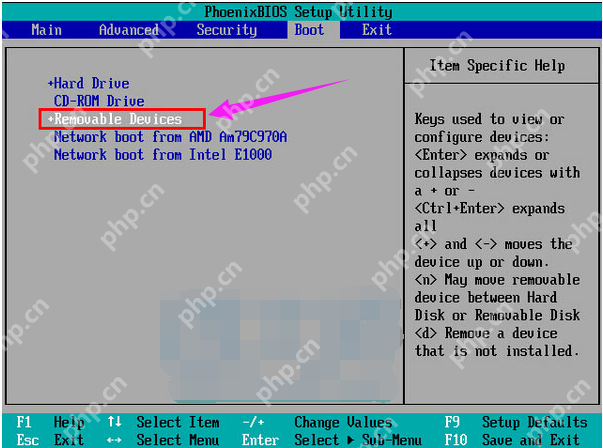
电脑启动项图解-2
要将“Removable Device”移动到最上面,才能设置U盘启动。按“+键”实现向上移动。
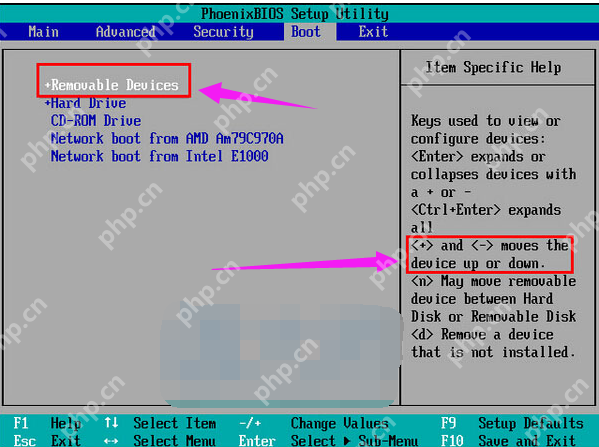
U盘启动图解-3
设置完成后,按下F10,在弹出的窗口中选择“Yes”,回车确认即可。然后重启电脑,就可以实现从U盘启动了。
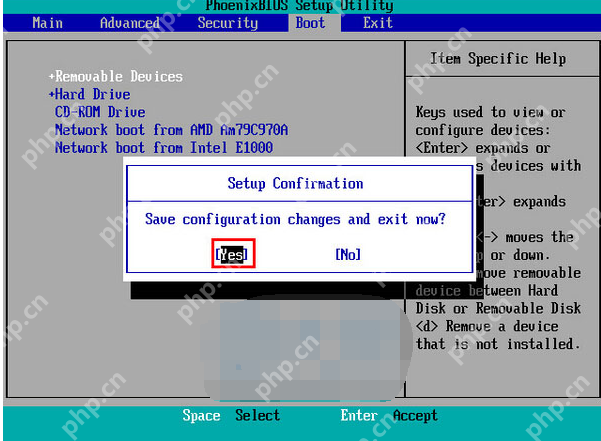
U盘启动图解-4
以上就是设置电脑启动项为U盘启动的方法。






























